Auf der Seite Klassenraumeigenschaften eines geöffneten Klassenraums überschreiben Sie bei Bedarf die global definierten Klassenraumeigenschaften. Klassenräume werden so trotz einer globalen Richtlinie individuellen Erfordernissen angepasst. Der Schieberegler Globale Einstellungen verwenden definiert, ob die globalen Einstellungen verwendet werden oder nicht.
|
Um Änderungen an den Einstellungen vorzunehmen, müssen Sie Globale Einstellungen verwenden deaktivieren. Solange die globalen Einstellungen gelten, können Sie keine Einstellungen für den jeweiligen Klassenraum definieren. |

In der Spalte Klassenraumeigenschaften definieren Sie die verfügbaren Klassenraumeigenschaften. In der Vorschau rechts definieren Sie Vorgaben für die jeweilige Klassenraumeigenschaft.
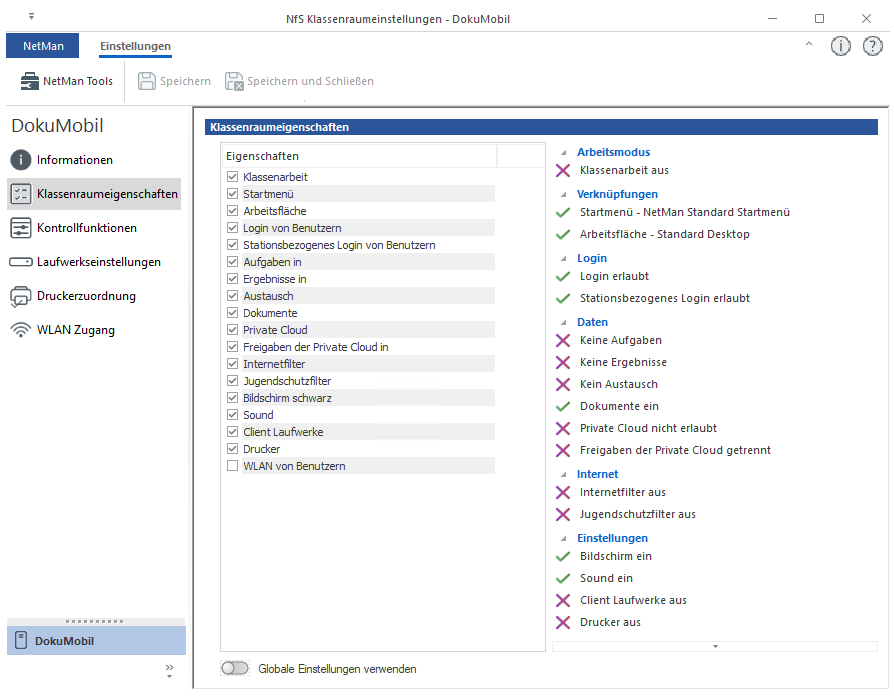
Klassenarbeit ermöglicht die Auswahl zwischen Klassenarbeits- und Unterrichtsmodus. Diese Klassenraumeigenschaft können Sie nicht vordefinieren.
Startmenü: Die Auswahl des Startmenüs ist im Klassenraum verfügbar.
Arbeitsfläche: Die Auswahl der Desktop-Verknüpfungen ist verfügbar.
Login von Benutzern: Der Login kann gesperrt werden.
Stationsbezogenes Login von Benutzern: Die Anmeldung von stationsbezogenen Benutzern kann gesperrt werden.
Private Cloud: Der Zugriff auf die NetMan Private Cloud ist erlaubt.
Bildschirm schwarz ermöglicht die Schwarzschaltung des Schülerbildschirms.
Aufgaben in stellt den Ordner Aufgaben im Benutzerverzeichnis bereit. Aufgaben werden von der Lehrkraft definiert und dienen den Schülern als Arbeitsauftrag. In diesem Ordner haben Schüler nur Leserechte.
Kurse in ermöglicht die Verbindung eines Kursverzeichnisses (Kurse) in die Schülersitzungen. Kursverzeichnisse sind erweiterte Aufgabenverzeichnisse, die auch Schreibrechte gewähren. Sie eignen sich beispielsweise für Projektarbeit.
Gemeinsame Dateien erzeugt ein Unterverzeichnis Gemeinsame Dateien innerhalb des Benutzerverzeichnisses, auf das die Schüler gemeinsam zugreifen können.
Eigene Dateien erzeugt eine Verknüpfung zu den eigenen Dateien des jeweiligen Schülers (Schülerverzeichnis) innerhalb des Benutzerlaufwerks. Das Trennen entfernt die Verknüpfung.
Sound ermöglicht die Bereitstellung der Audio-Wiedergabe in den Sitzungen der Schüler.
Internetfilter ermöglicht es der Lehrkraft, den Internetfilter ein- oder auszuschalten und ein Filterprofil zu wählen.
Jugendschutzfilter ermöglicht es der Lehrkraft, den Jugendschutzfilter ein- oder auszuschalten und eine Filtereinstellung zu wählen.
Lokale Laufwerke ermöglicht es der Lehrkraft, ein lokales Laufwerk des Schüler-PCs mit dem dafür vorgesehen Laufwerksbuchstaben in der Sitzung zu verbinden oder zu trennen. Außerdem kann sie Schreibrechte definieren, gemäß den administrativen Vorgaben. (Nur Windows Clients!)
Clientlaufwerke ermöglicht es der Lehrkraft, ein Clientlaufwerk des Schüler-PCs mit dem dafür vorgesehen Laufwerksbuchstaben in der Sitzung zu verbinden oder zu trennen. Außerdem kann sie Schreibrechte definieren, gemäß den administrativen Vorgaben. (Nur Terminal Clients!)
Drucker ermöglicht die Zuweisung von Druckern zu Klassenräumen.
Vorgabe für Klassenraumeigenschaft setzen
Vorgaben für eine bestimmte Klassenraumeigenschaft setzen Sie rechts im Vorschaufenster.
|
Wert ändern |
Wählen Sie die gewünschte Eigenschaft und aktivieren Sie Wert ändern.
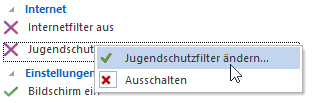
|
Vorgabe wählen |
Wählen Sie die Vorgabe für die jeweilige Eigenschaft und bestätigen Sie mit OK.
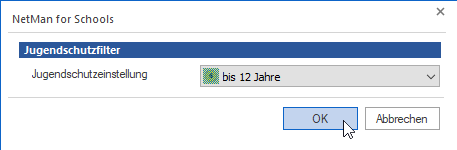
In der Vorschau wird nun Ihre Vorgabe gezeigt.
|
Das Ausrufezeichen zeigt, dass die geänderte Eigenschaft noch gespeichert werden muss. |
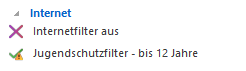
|
Speichern |
Speichern Sie geänderte Eigenschaften im Menüband über Speichern.